
Съдържание
Ако не сте почитател как Safari показва кои уебсайтове сте посетили наскоро на главната страница на Safari, ето как да скриете често посещаваните сайтове в Safari на iOS 9.
iOS 9 беше пусната миналата седмица и докато идва със същия цялостен вид и усещане като iOS 8, тя пристига с няколко нови функции, включително подобрения на Siri, нови възможности за търсене в Spotlight и нова функционалност за мултитаскинг на iPad.
Също така има и няколко по-малки функции в iOS 9, включително клавиши с малки букви на клавиатурата, преместване на курсора чрез плъзгане по екрана, както и възможността за скриване на често посещавани сайтове в Safari.
Често посещаваните уебсайтове се показват на главната страница на Safari, след като iPhone или iPad открит, че сте посещавали тези сайтове редовно в продължение на няколко дни. Показването им на главната страница улеснява връщането към тези уебсайтове, без да се налага всеки път да влиза в URL адреса.
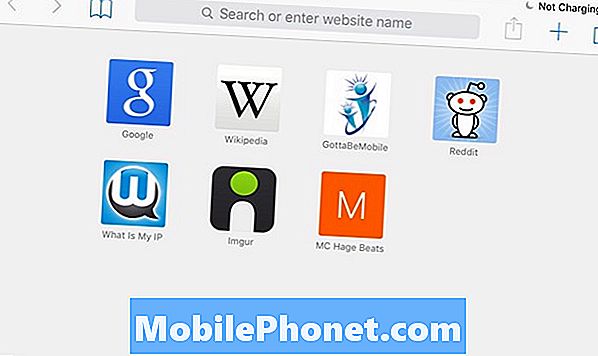
Въпреки това, ако ме харесвате и вече имате най-често посещаваните от вас уебсайтове, маркирани или предпочитани, тогава наистина няма нужда да се показват често посещавани уебсайтове в Safari.
Добрата новина е, че Apple ви чува силно и ясно, а в iOS 9 потребителите вече могат да скрият този раздел в Safari на своя iPhone или iPad.
Ето как да скриете често посещавани сайтове в Safari на iOS 9.
Скриване на често посещавани сайтове в iOS 9
Ако можете да повярвате, jailbreakers, работещи на по-стари версии на iOS, са успели да скрият често посещаваните сайтове в Safari с помощта на обикновена настройка, а Apple е известна с това, че включва тези идеи в iOS и ги прави стандартни.
За щастие, скриването на често посещавани сайтове беше една от функциите, които компанията смяташе, че потребителите биха се радвали и вече е достъпна в iOS 9.
За да скриете често посещавани сайтове в Safari на вашия iPhone или iPad, просто отидете на Настройки> Safari и намери Често посещавани сайтове в списъка. От там докоснете превключвателя до него, за да го изключите.
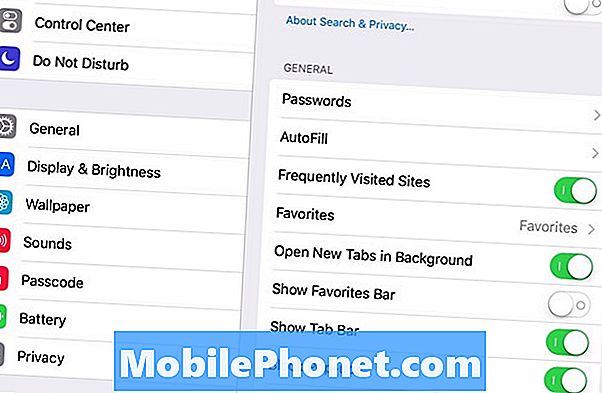
Това е всичко! От сега нататък на главната страница на Safari ще се показват само уебсайтове, които сте добавили към „Предпочитани“.
Ако искате да редактирате сайтовете, които се показват във вашите предпочитани, това също е доста лесно.
Просто натиснете върху иконата на отметките в лентата с инструменти и след това изберете Любими, Ще видите списък с уебсайтовете, които сте запазили в „Предпочитани“, а всичко, което трябва да направите, е да докоснете „Редактиране“ в долната част и след това да докоснете червения кръг и да натиснете Изтрий, Това ще премахне този сайт от любимите ви и вече няма да се показва на главната страница на Safari.

Ако все пак искате да запазите уебсайт за бърз достъп, но не искате да го поставите в „Предпочитани“, можете да го запазите като отметка.
Просто отидете на уебсайта, който искате да маркирате, и след това отидете до бутона „Споделяне“ в горния десен ъгъл. Това е тази със стрелка, насочена нагоре и стърчаща от квадрат.
Ще се появи по-малък прозорец и ще видите бутон, който казва Добави отметка с изображение на книга. Изберете този бутон и след това ще можете да редактирате името на сайта и да го промените така, както искате да се показва в отметките ви.
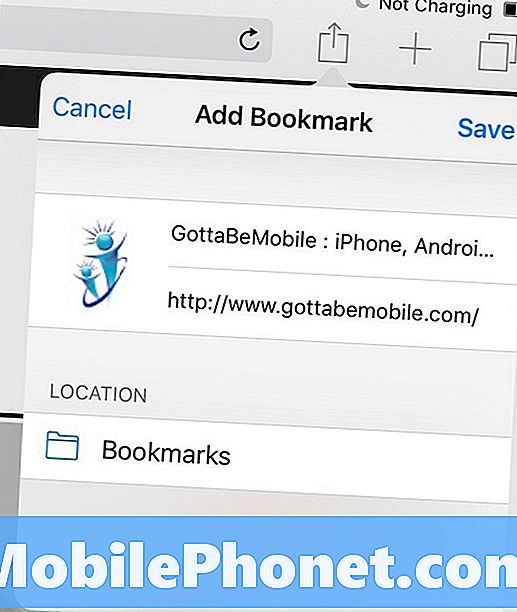
Също така обърнете внимание на местоположението на отметката, както по подразбиране Любими, Докоснете това и изберете Bookmarks вместо.
Натиснете „Запази“ и можете да отидете. Уебсайтът ще се появи в отметките ви, но няма да се показва на главната страница на Safari.


